Como impedir que o Facebook mostre a você "neste dia" Memórias (temporariamente, pelo menos)

O recurso "Neste dia" do Facebook pode, no mínimo, ser irritante e mais, pode desencadear lembranças dolorosas que você pode não necessariamente querer revisitar. Aqui está uma maneira de desativar esse recurso por pelo menos um ano.
Não vamos mentir, não gostamos do recurso "On This Day", e o Facebook ficou extremamente surdo com isso. Apesar das inundações de reclamações de usuários afirmando que não querem ou precisam, o Facebook aparentemente se recusou a permitir que as pessoas simplesmente o desligassem.
Não parece haver nenhuma razão para o Facebook ter tal interesse adquirido em nossa nostalgia, mas independentemente disso, todos os dias lá estamos, confrontados com o que aconteceu um, dois, três anos atrás naquele dia em particular.
Como dissemos, não há como simplesmente desligar esse recurso por atacado, mas você pode afine-o para que você não veja essas mensagens por pelo menos um ano a partir de agora.
Está tudo nas Preferências
Facebook mostrará uma memória todos os dias, desde que você tenha postado algo nessa data em qualquer número de anos atrás. Para efetivamente desativar essas mensagens, você precisa clicar na seta no canto superior direito e selecionar "Ocultar postagem".
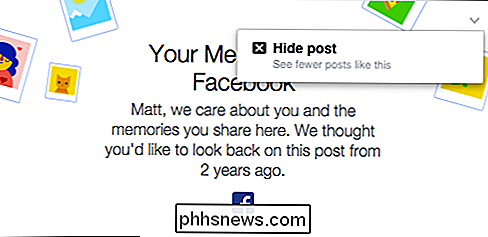
Fazemos isso todos os dias e estamos cansados disso.
O Facebook informará desculpe, e então você verá um link para clicar em "Preferências Neste Dia."
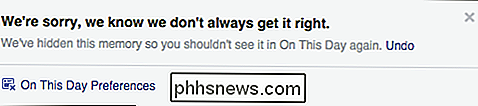
Nas preferências, você pode filtrar as pessoas das quais não quer ser lembrado, ou pode selecionar uma data ou intervalo de datas. Nesse caso, clicamos no link “editar” ao lado das datas.
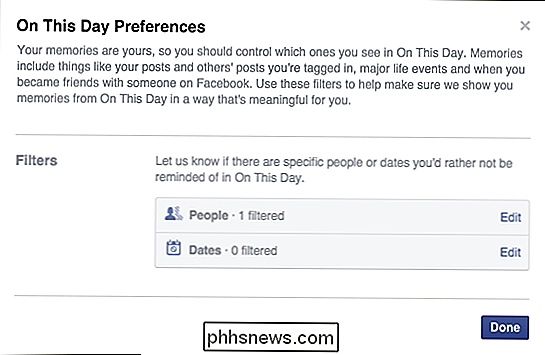
Só porque você não gosta de certas lembranças dolorosas que causam as pessoas não significa necessariamente que você não verá lembranças dolorosas, e é por isso que você precisa escolher uma data. intervalo
Na tela seguinte, clique em "Selecionar Datas".
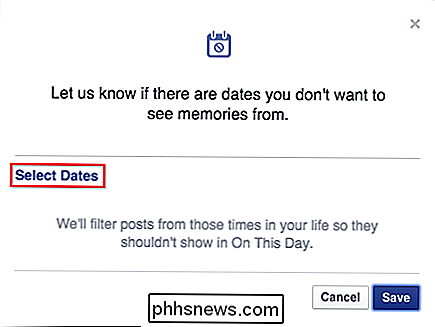
Primeiro selecione a data de início. Neste caso, basta ir em frente e selecionar o primeiro ano (2003) a partir da seleção suspensa.
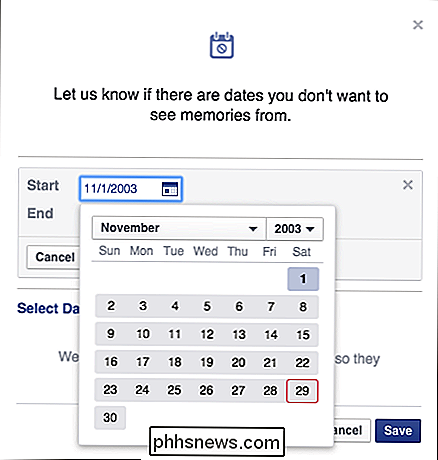
Nosso histórico do Facebook não volta para 2003, mas não importa neste caso, contanto que tenhamos um intervalo de datas que abrange as nossas necessidades
Para a data de término, selecionamos uma data de um ano a partir de agora (2016), o que significa que não veremos nenhuma memória para qualquer período de 2003 a 2016 e, presumivelmente, pelo menos um ano além disso (2017). Clique em "Concluído" para confirmar as datas.
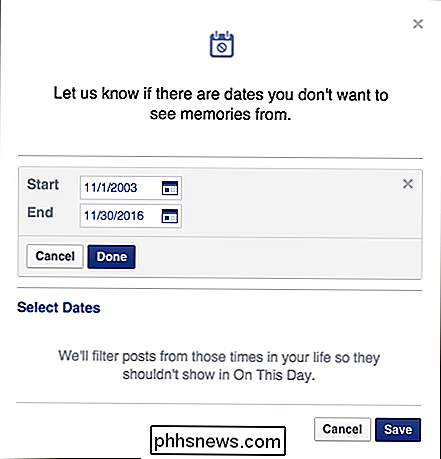
Certifique-se de clicar em "Concluído" antes de clicar em "Salvar".
Agora você verá que não pareceremos nenhuma lembrança de 11/1/2003 a 11/30 / 2016 Se isso não estiver correto, clique no link "Editar" para corrigi-lo. Se você quiser cancelar ou excluir este intervalo, clique no pequeno "X". Caso contrário, clique em "Salvar" para confirmar suas alterações.
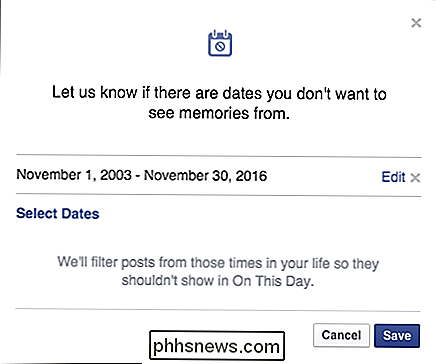
É isso aí, você está pronto e não verá mais nenhuma lembrança por algum tempo. Clique em "Concluído" para sair das preferências Neste dia e retornar ao seu feed de notícias.
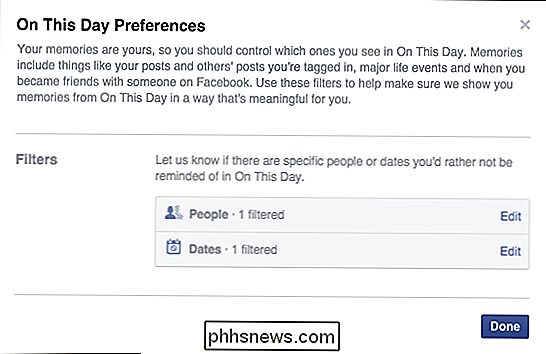
Esta não é a primeira vez que lidamos com algum tipo de incômodo no Facebook. No passado, detalhamos como parar as notificações de aniversário e outras notificações e como bloquear solicitações de jogos e aplicativos do Facebook. Esta é, no entanto, a primeira vez que encontramos um aborrecimento como este, sem uma maneira clara de simplesmente desligá-lo e se livrar dele.
Esperamos então que, se esse recurso for incômodo e indesejado, então você achou este artigo útil. Se você tiver alguma pergunta ou comentário que gostaria de contribuir, por favor, deixe sua opinião em nosso fórum de discussão.

O que é um SSD PCIe e você precisa de um no PC?
Uma unidade de estado sólido, ou “SSD”, é muito mais rápida que uma unidade de disco rígido tradicional (ou “ HDD ”). Os SSDs existem há algum tempo, mas uma nova geração de SSDs, denominada SSDs PCIe, está começando lentamente a subir. Mas como eles são diferentes dos SSDs normais? Os SSDs usam chips flash internos para hospedar seus arquivos, enquanto os HDDs usam um disco físico giratório para manter tudo contido.

Visualizar seu histórico de pesquisa do Google Maps
Eu descobri recentemente algo legal sobre o Google Maps que eu não sabia que existia. Algumas semanas atrás, eu tinha procurado por um restaurante local que um amigo me contou e agora que eu tinha algum tempo livre para ir dar uma olhada, eu não conseguia lembrar o nome do lugar! Como não pesquisei no Google, ele não apareceu no meu histórico da web do Google, que é o primeiro lugar que eu verifiquei.Então,



